ps素描效果教程
這篇PS把照片制作成寫實素描風格教程是我在一個國外的網站上看到的,教程講解的方法非常不錯,制作出來的素描效果非常棒,所以找了一個中文版的教程大家一起學習
原圖和效果圖的對比吧:

原圖:

本文主要聚焦于 陰影/高光以及曲線,嗯,還聯系到一點智能對象。
通過改變對比度,以及黑白調整圖層,你能掌握一種將圖像轉換為手繪圖效果的技法。
最終的結果看起來像是手繪圖,然后要通過筆刷的微調來打造一種更質樸的手繪感。
具體的制作步驟如下:
01. 增強對比度
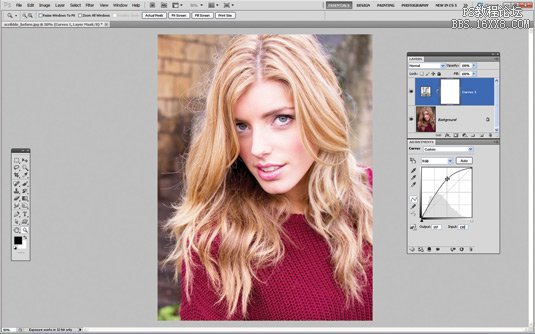
首先,下載源文件,然后導入圖像。為了強調 眼睛 這一重要區域,選擇圖層>新建調整圖層>曲線。
然后調整最中間的點(第二條豎線上的點),像上圖那樣上移該點,(準確的是輸入值130,輸出值197),這樣就會加亮中間調。第一條豎線上的點輸入61,輸出77.
02. 加亮虹膜

點擊曲線調整圖層的白色蒙版。按CMD/Ctrl+I轉換成黑色。現在使用畫筆工具。在面板中選擇畫筆預設,選擇一個 柔性顆粒圓筆刷,大小60px。不透明度100%,前景顏色設置為白色,然后再虹膜上畫幾筆。如上圖。
03. 微調眼睛

筆刷不透明度降到46%,然后精細的刻畫一下眼白。這樣眼睛將英氣襲人,這是肖像畫的關鍵,眼睛要有神。牙齒也要美白一下。
加亮眼睛,有時候容易做過頭了,因此可以將調整圖層的不透明度設置為50%,以便進行精細的調整。
04. 調整陰影和高光
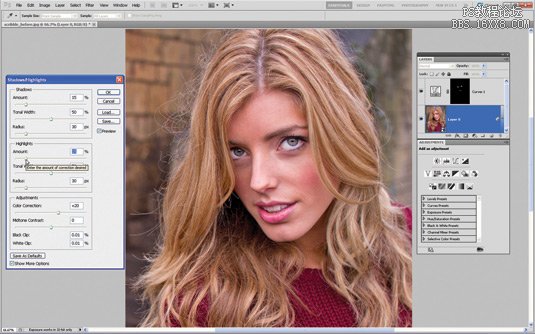
為了調整更多的細節,將背景照片轉換成智能對象。圖像>調整>陰影/高光 均設置為15%。
上一篇:怎么ps照片冷色效果
下一篇:psCS5教程-宇宙抽象美女




























